
Las conexiones Wifi son cada vez mucho más usuales, no hay lugar en cualquier ciudad mediana en la que escanees con tu móvil y no encuentres ninguna red al alcance, y muchas de ellas inseguras o con encriptaciones fácilmente descifrables. Ya vimos hace unas semanas lo relativamente fácil que era hackear cualquier tipo de wifi, desde las ya famosas WEP, hasta incluso las WPA/WPA2 gracias al protocolo WPS o claves por defecto, en el mejor de los casos, se tarda escasamente segundos en obtener una clave Wifi.
Como el otro día os enseñamos a hackear vuestra propia Wifi, hoy me veo moralmente obligado a daros todos los consejos posibles para hacer vuestra conexión Wifi segura. Gracias a la realización del anterior artículo he podido aprender a distinguir los puntos flacos de nuestras conexiones Wifi y así recopilarlos en el siguiente artículo. El orden usado es por importancia, aunque es muy relativo ya que es totalmente mi elección según mi experiencia, allá vamos:
1. Usar clave WPA
Existen tres tipos de claves Wifi, WEP, WPA y WPA2, la primera de ellas es totalmente desaconsejable ya que por muy complicada que sea, es perfectamente obtenible desde hace bastante tiempo. Lo lógico sería asignar la seguridad WPA2, pero mi recomendación es que con la WPA normal es suficiente ya que prácticamente son igual de difícil de sacar, y además evitamos los dos problemas que trae consigo su siguiente versión, la ralentización de la conexión y la incompatibilidad con algunos dispositivos más antiguos, que no podrán usar la red con este tipo de seguridad.
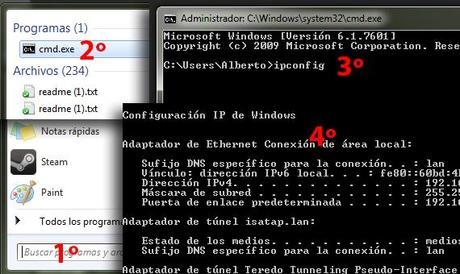
Para ello tendremos que entrar en la configuración de nuestro router a través de nuestro navegador favorito introduciendo la dirección del mismo que podemos sacarla con el comando ipconfig desde una ventana de MS-DOS, que abriremos escribiendo cmd en el buscador del Inicio de Windows. Normalmente las direcciones del router son 192.168.0.1 o 192.168.1.1, pero puede variar según el modelo.
A continuación entraremos con las claves de acceso (ojo, esta es la clave de acceso al router, no tiene nada que ver con tu clave Wifi), que normalmente son User: admin Pass: admin. Para saber la clave de tu router existen unas webs que recopilan todas ellas introduciendo la marca y modelo de tu router, yo uso RouterIPAdress y Phenoelit, que son muy completas.
Una vez dentro buscaremos el apartado de seguridad y veremos nuestra clave, la cambiamos y listo.
Nota: Cada router tiene una interfaz y menús distintos, pero son todos muy parecidos en esencia, así que nos damos una vuelta por los menús para encontrar lo que buscamos, teniendo mucho cuidado de no tocar de más para no desconfigurar el router y evitar tener que resetearlo.
2. Cambiar la clave por defecto
Hace unos años consiguieron obtener el algoritmo de generación de claves por defecto que usan en las fabricas de routers para dar la clave que tendrá tu router en un principio. Existen multitud de marcas y modelos vulnerables, y cada vez se van descubriendo más, así que la mejor manera de quedarnos tranquilos es cambiar la clave que tenemos en un inicio. Esto se cambia desde el mismo apartado que en el punto anterior.
3. Usar claves largas y con todo tipo de caracteres
Es lógico, pero no todo el mundo lo tiene porqué saber. Cuanto más larga y con más caracteres tengamos configurada nuestra clave, más complicado será para los hackers el obtener nuestra clave por fuerza bruta, ya que estos programas usan diccionarios para ir probando una a una las claves, y cuanto más largas y con más caracteres las tengamos, más complejos deberán ser los diccionarios a usar y más tiempo se tardará. Para que os hagáis una idea, una clave de 20 caracteres con letras mayúsculas, letras minúsculas, números y símbolos, tardaría varios años en ser descifrada con un ordenador de potencia estándar, y eso teniendo el diccionario adecuado, prácticamente imposible vamos.
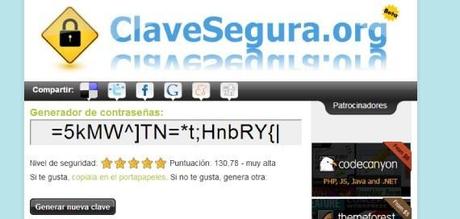
Os dejo una web que genera automáticamente claves seguras según los parámetros que le digáis. Muy importante además que apuntéis la clave en un lugar donde poder tenerla a mano, os recomiendo que sea debajo de vuestro router, en la pegatina del mismo, y con un rotulador indeleble para que no se destinte con el calor del propio dispositivo.
Nota: Como ya he comentado antes, esto no sirve de nada si nuestro tipo de clave es WEP, ya que será igualmente sencillo obtenerla por muy larga y complicada que sea.
4. Desactivar el WPS (Wifi Protected Setup)
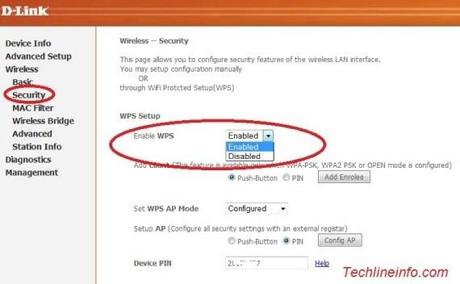
El protocolo WPS es un sistema que nos permite la conexión rápida y “segura” entre dispositivos Wifi como antenas, smartphones y demás. Hace no mucho se descubrió una vulnerabilidad y se está explotando para sacar claves WPA y WPA2 a través de este, y tengo que decir que en multitud de ocasiones es muy muy rápido obtener la clave WPA/WPA2 de un router con este método.
Para desactivarlo, entra en el apartado de seguridad de tu router también y busca esta opción. Si no la ves es muy probable que tu router no sea compatible con este protocolo, pero para asegurarte, puedes ver los métodos que expusimos en anteriores artículos para saber las conexiones con WPS activado.
5. Usar filtro por MAC
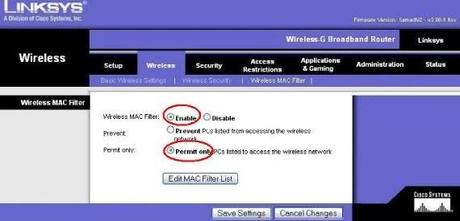
Cada dispositivo que sirva para conectarse a una red y a Internet, tiene implícita en su hardware una dirección llamada MAC, que no es más que un identificador único e invariable de dicha tarjeta de red. Existe un método para hacer que los routers no dejen pasar a aquellas MACs que no estén en una lista que habremos confeccionado anteriormente.
Este apartado suele estar en la sección Wireless de nuestro router, y es muy sencilla de configurar si sabemos las MACs a las que queremos permitir el acceso, simplemente lo activamos y escribimos las MACs de nuestros dispositivos.
Para saber las MACs de nuestros dispositivos Wifi (PC, portátil, smatphone, consola, etc…), tendremos que irnos a los apartados Acerca de de los mismos y las tendremos sin ningún problema. En el caso de Windows podemos usar el mismo comando que en el primer punto para obtenerla, ipconfig en MS-DOS.
Nota: Este método por si solo no es fiable al 100% ya que existen aplicaciones para enmascarar nuestras MACs, y pueden ser usadas para cambiarla por una MAC permitida en un router, así que como complemento está perfecta, pero no la uses sola.
6. Cambiar el SSID y ocultarlo
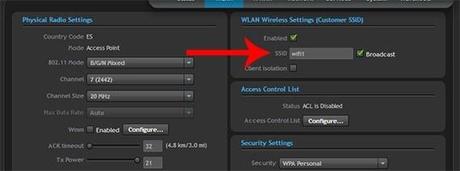
El SSID de una red es su nombre, y también ayuda, si se ha dejado el que viene por defecto, a saber los pasos a seguir con tu red para poder sacar la clave. Si has seguido todos los pasos anteriores no tendrás problemas ya que usas una red muy segura, pero nunca está de más ser precavidos por dos. Además de cambiar el nombre de la red, éste se puede ocultar y ser usado únicamente por el que lo conozca, ya que tendrás que introducirlo manualmente en tus dispositivos.
Para cambiar esto entra de nuevo en tu router y busca el apartado Wireless, ahí podrás ver las opciones para cambiar el nombre de la red y ocultarlo (para ocultarlo puede que veas la opción como boardcast).
7. Apaga el router si no lo vas a usar
Hay hackers que usan tu conexión para hacer consultas simples en Internet y no están continuamente conectados y descargando, pero hay otros que usan tu conexión como la suya propia. Por lo tanto, si apagas el router cuando no lo uses, seguramente sea una molestia considerable para el hacker como para decidir el intentar hackear y usar la de otro vecino y dejarte tranquilo.
Por otro lado, si apagas el router mientras el hacker está en mitad de un ataque, es muy probable que lo tenga que empezar de cero, otro aspecto más que lo hará desistir.
8. Desactivar el DHCP
El protocolo DHCP se encarga de dar automáticamente las direcciones IPs necesarias para poder navegar por Internet, si lo desactivas en tu router, te verás obligado a poner manualmente una IP específica compatible para poder hacer uso de la conexión desde todos los dispositivos que quieras usar. Por lo tanto si no sabes el rango de IPs que puedes usar para conectarte, te será imposible hacerlo.
Nota: El rango de IPs automáticas viene dado por la puerta de enlace (la dirección IP con la que entras en la configuración del router), que suele ser 192.168.1.1 o parecida.
9. Wifi Guard
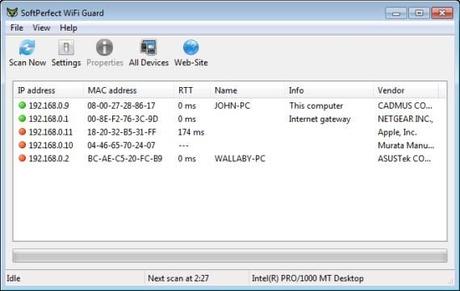
Mantén monitorizada tu red, con Wifi Guard podrás ver en todo momento quién está conectado a tu red e identificar de un vistazo y con mucha información, si hay alguien que no corresponde con tus dispositivos conocidos. Wifi Guard nos aporta datos como la IP asignada por nuestro router a los clientes (dispositivos que están usando el router), la MAC de dicho dispositivo, la latencia (más o menos es la calidad de la conexión), el nombre del PC (muy útil si sabemos los nombres de nuestros vecinos y queremos saber quién es el intrépido), información extra (básicamente te marca la IP que corresponde con el ordenador que estás usando y la IP del router) y el fabricante del dispositivo en cuestión.
Como podemos ver, una herramienta muy útil que no debemos dejar muy lejos de nuestras manos, y que nos será de mucha ayuda si tenemos sospechas de que tenemos intrusos.
10. Bajar la potencia del Wifi
Por último tenemos la más evidente de todas a mi parecer, si no quieres que tu vecino te robe Wifi, más te vale hacer que no le llegue o que le llegue con una potencia irrisoria. Tengo que decir que si se cumplen los pasos anteriores este punto es bastante innecesario ya que por mucho que lo intente le será casi imposible obtener tu clave Wifi y poder navegar a través de tu Internet.
Esta opción normalmente está marcada como Potencia del Wifi, o como Power Tx en el menú general de Wireless, es muy fácil de encontrar si tu router te da la posibilidad, claro.
Y tu, ¿usas ya una conexión a Internet completamente segura?, ¿qué métodos te gustan más?.
Más información – Hackear Wifi para sacar tu propia clave (parte 1)
Descarga – Wifi Guard
Artículos relacionados:
- 10 consejos para optimizar la conexion wifi. Aquí os traigo una serie de optimizaciones que podemos realizar...
- Como recuperar una clave de una red Wifi. [ad#postarriba] Ya en su día aprendimos a hackear una clave...
- Aumentar la señal del wifi con reflectores en el router. Los antiguos de este blog sabréis que no es la...
